两种方法恢复回收站清空的文件_回收站恢复_迷你兔
分类:数据恢复常见问题|最后更新:
回收站清空的文件怎么恢复?我们都知道回收站在电脑中起着重要的作用,一般电脑上删除了文件,就会临时存放在回收站里面,之后如果想要找回来的话都是可以在回收站中直接找回来的;除了直接放进回收站,还可以使用shift+delete组合键删除文件,但是这样删除的文件是永久被删除了,清空的回收站文件怎么恢复呢?
方法一:修改注册表
- 点击电脑桌面左下角图标,出现以下界面后,输入“运行”二字,进行搜索。
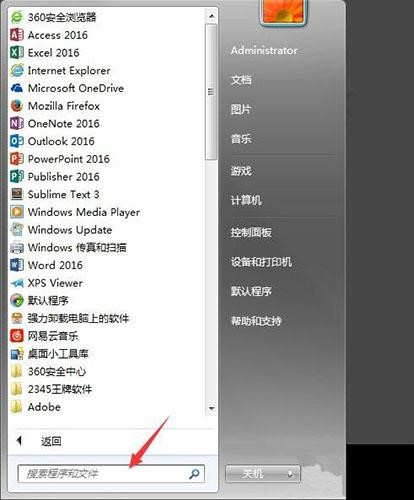
- 搜索到“运行”这个程序后,点击该程序。
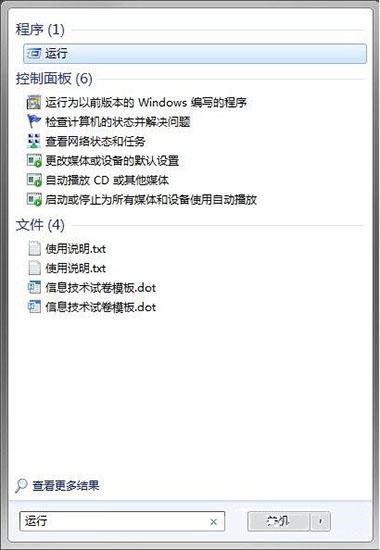
- 在运行程序的输入框中输入“regedit”点击确定。
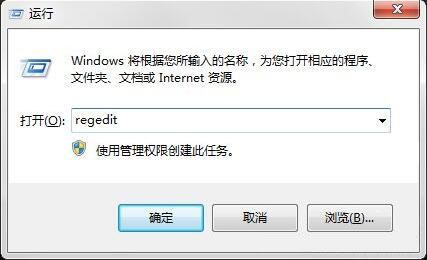
- 进入注册表,找到“HKEY_LOCAL_MACHINE”,请依据下图指示,点击红色框内,箭头所示的文件夹前的三角按钮。
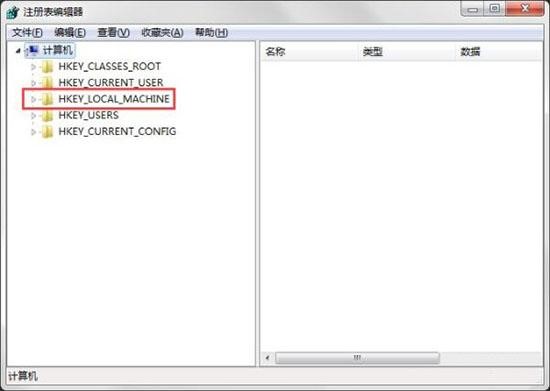
- 在展开的文件夹中,找到“SOFTWARE”点击红色框内,箭头所示的文件夹前的三角按钮,点击“Microsoft”“Windows”“CurrentVersion”“Explorer”“DeskTop”文件夹前的三角按钮。
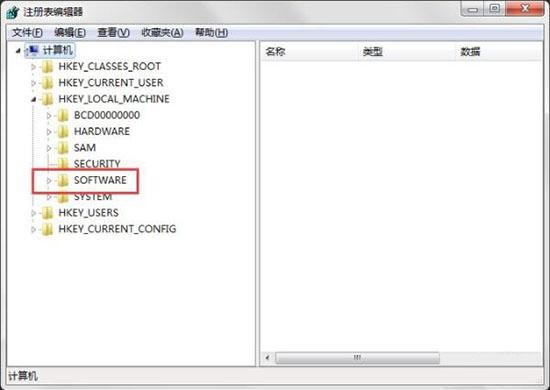
- 点击红色框内的“NameSpace”文件夹,右边出现“默认”等。
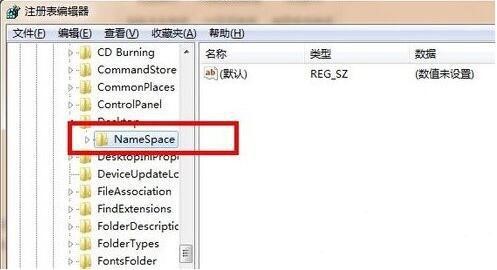
- 在右边空白区域,点击右键,新建“项”。
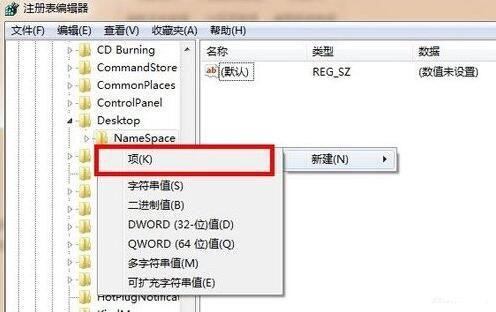
- 点击新建项后,出现如下界面,将新出现的项的名字(红色框框内显示)重命名为“{645FFO40——5081——101B——9F08——00AA002F954E}”。
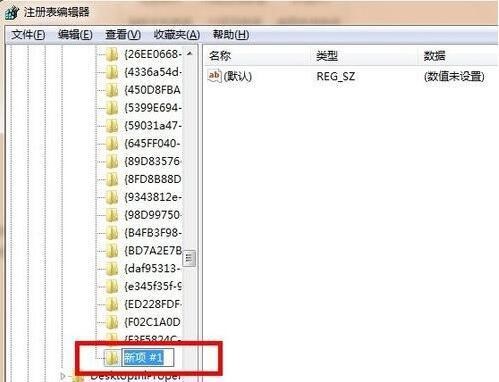
- 点击新建的项,右边会出现默认等显示,右键点击“默认”二字,点击修改,出现如下界面。
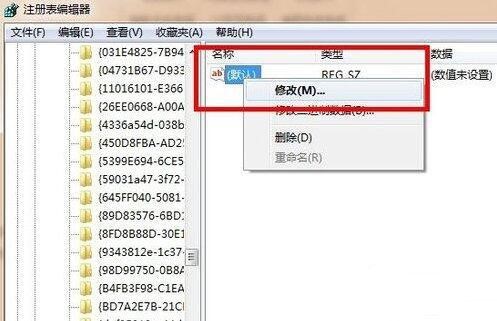
- 点击修改后,出现如下界面,请在数值名称一项中,将“{默认}”修改为“{回收站}”。
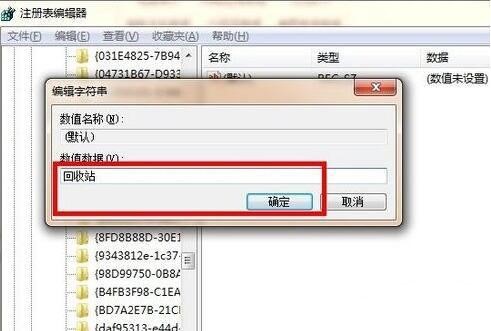
- 重新启动电脑,打开回收站,就会发现清空的内容被恢复了。
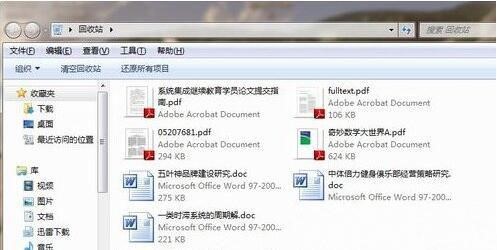
方法二:恢复工具进行恢复
除了上面这种比较复杂的方法,还有另外一种回收站数据恢复方法,也就是利用迷你兔数据恢复软件(minitool)。迷你兔提供的删除恢复、格式化恢复、硬盘恢复、移动存储设备恢复和深度恢复五大功能,可满足您常规的数据恢复需求,恢复回收站中被清空的数据也非常简单。
第一步:运行迷你兔数据恢复软件,选择“深度恢复”功能。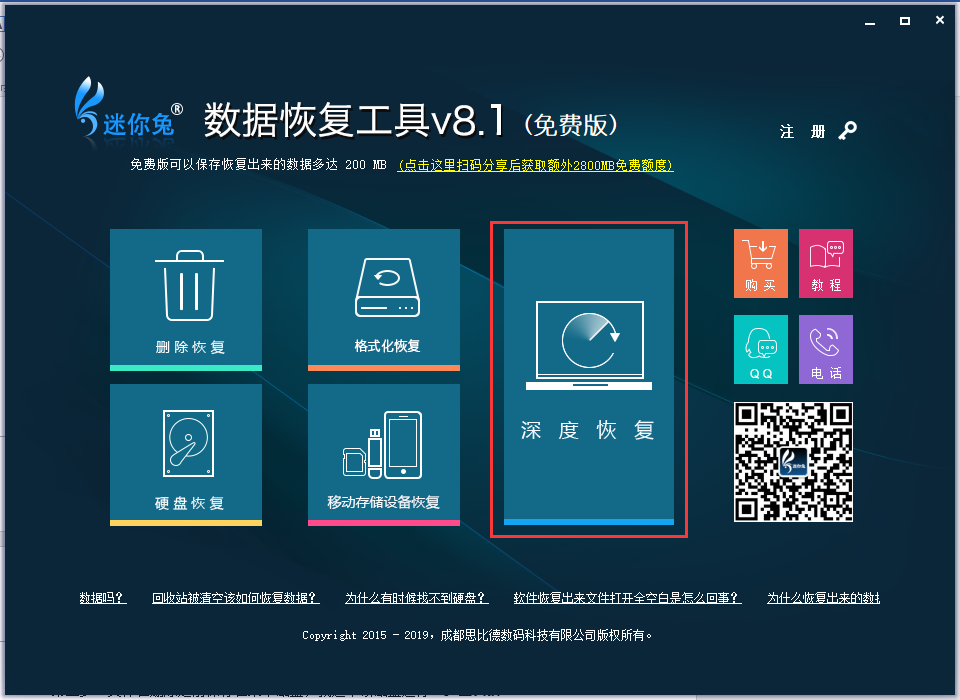
第二步:文件在删除之前保存在某个磁盘,就选中该磁盘进行“完全扫描”。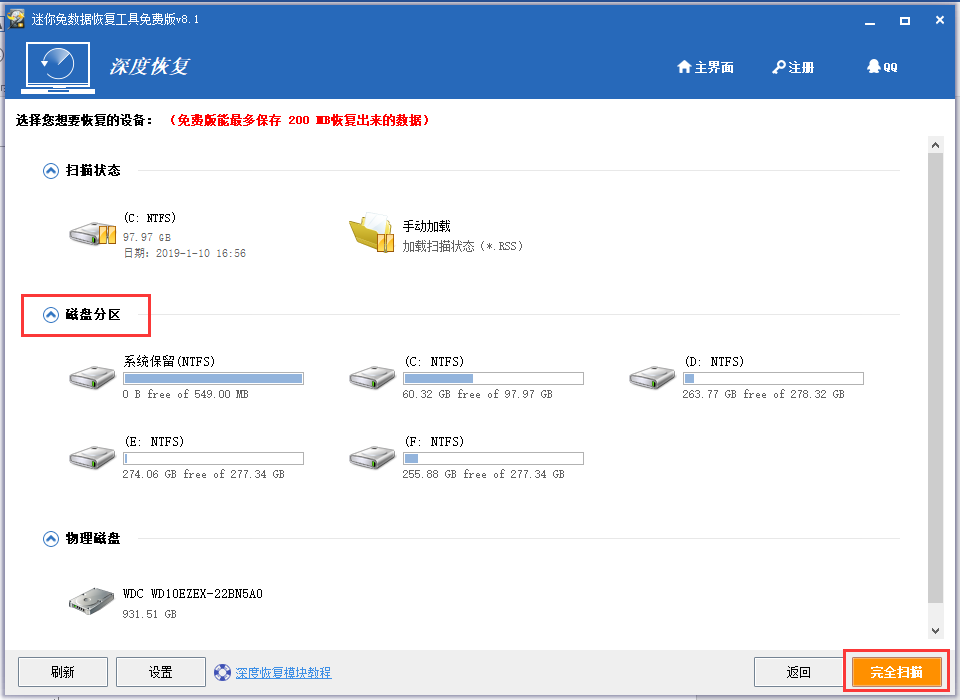
第三步:等待扫描结束,手动勾选需要恢复的文件,重新保存在安全磁盘中即可。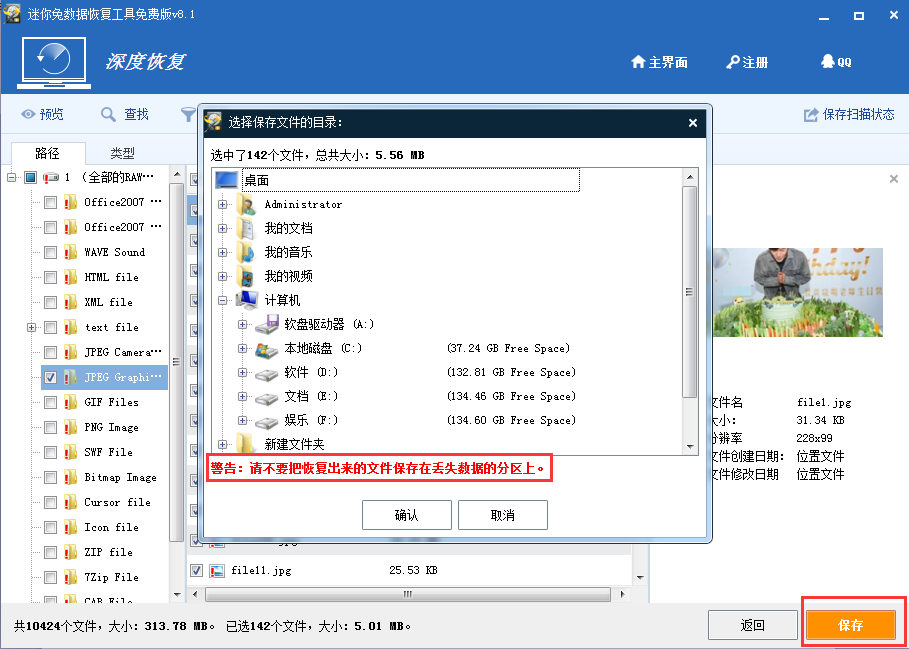
希望上文中的两种方法能帮助您恢复回收站中被清空的文件。如果您还有其他的数据恢复问题,可咨询迷你兔官方客服QQ:1637095319。
相关拓展阅读: